7 correctifs pour le logiciel AMD Adrenalin qui ne fonctionne pas ou ne souvre pas

Vous êtes confronté au problème du logiciel AMD Adrenalin qui ne fonctionne pas ou ne s

Google a récemment lancé les smartphones Pixel 3 et Pixel 3 XL, ce qui est probablement tout ce dont vous entendez parler dans l'actualité technologique ! Chargé d'Android Pie 9.0, d'un appareil photo époustouflant, d'un écran incroyable de haute qualité, pas étonnant que nous aimions tant ces appareils !
Donc, si vous venez de saisir ces superbes appareils Google ou si vous envisagez de les acheter dans un proche avenir, voici quelques paramètres rapides que vous devriez instantanément modifier sur Pixel 3 ou Pixel 3 XL.
S'en tenir aux paramètres par défaut n'est toujours pas la meilleure option, n'est-ce pas ? Profitons au maximum de ces merveilles de Google en modifiant quelques paramètres du Pixel 3 pour améliorer votre expérience.
Confinement
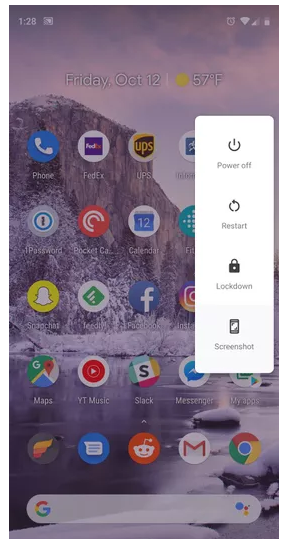
Une fois que vous avez activé la fonction de verrouillage sur votre nouveau smartphone Pixel, il verrouille immédiatement votre appareil qui ne peut être déverrouillé qu'avec un mot de passe. Le verrouillage désactive temporairement le capteur d'empreintes digitales sur votre téléphone. Donc, si vous souhaitez modifier ce paramètre sur votre appareil Pixel, accédez à Paramètres> Sécurité et emplacement> Préférences de l'écran de verrouillage> Afficher l'option de verrouillage. Donc, maintenant, une fois cette option activée, vous pouvez l'utiliser en appuyant sur le bouton d'alimentation de votre appareil.
Voir également:-
Comment télécharger et installer le lanceur Pocophone sur... Lisez ceci pour savoir comment télécharger et installer le lanceur Pocophone sur votre téléphone Android et obtenez un nouveau look sur...
Détendez-vous
Êtes-vous constamment inquiet à propos de votre dépendance au smartphone? Réfléchissez au temps que vous passez sur les applications de médias sociaux comme Facebook ou Instagram. Eh bien, si vous recherchez de toute façon une option sonore pour réduire votre dépendance, la fonction de détente sur les appareils Pixel peut vraiment vous aider. Cette fonctionnalité active le mode niveaux de gris sur votre appareil et active également le mode Ne pas déranger. De cette façon, vous n'aurez évidemment pas envie d'utiliser votre téléphone longtemps et préférerez le garder en bas. Pour activer cette option sur Pixel 3 ou Pixel 3 XL, accédez à Paramètres> Bien-être numérique> Récupérer.
Bord actif
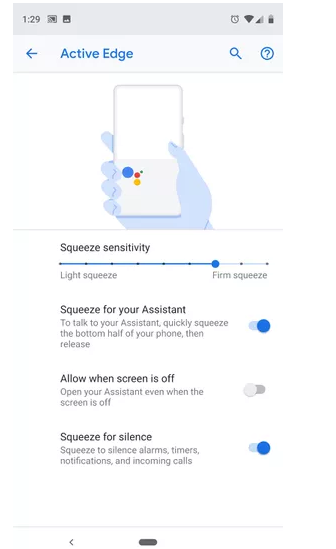
Presser les côtés de votre appareil Pixel active l'assistant Google, mais si vous ne voulez pas lancer l'assistant Google chaque fois que vous maintenez votre appareil, voici ce que vous pouvez faire. Pour limiter la sensibilité à la pression de la compression, accédez à Paramètres> Système> Gestes> Bord actif. Ici, vous pouvez régler la sensibilité à la pression de la compression en faisant glisser la barre vers la gauche ou la droite selon vos préférences.
Affichage ambiant
Les derniers smartphones, presque tous, disposent désormais d'un affichage permanent qui affiche la date et l'heure et d'autres informations importantes sur l'écran de verrouillage. C'est ce qu'on appelle l'affichage ambiant sur les appareils Google Pixel. Pour activer cette fonctionnalité, accédez à Paramètres > Affichage > Avancé > Affichage ambiant.
Geste d'empreintes digitales
Habituellement, lorsque nous voulons afficher les notifications, nous glissons généralement vers le bas sur l'écran du téléphone, n'est-ce pas ? Eh bien, si vous activez le geste d'empreinte digitale sur l'appareil Pixel, vous pouvez utiliser le capteur d'empreinte digitale à l'arrière du téléphone comme trackpad. Accédez à Paramètres > Système > Gestes > Glissez l'empreinte digitale pour les notifications. Il s'agit d'un paramètre que vous devez immédiatement modifier sur votre nouvel appareil Pixel pour une meilleure facilité d'accès afin d'afficher toutes les notifications en attente d'un seul coup d'œil sans effort.
Appels Wi-Fi
Les appels Wi-Fi sont en fait devenus une chose de l'ère technologique d'aujourd'hui. Il vous permet de vous connecter avec vos amis et votre famille même dans les zones de mauvaise connectivité réseau. Par exemple, vous pouvez utiliser votre appareil Pixel 3 XL avec une simulation AT&T pour les appels Wi-Fi. Pour activer cette fonctionnalité, accédez à Paramètres > Réseau et Internet > Réseau mobile > Avancé > Appels Wi-Fi. Tôt ou tard, la plupart des transporteurs offriront cette option. Doigts croisés!
Améliorer la qualité d'affichage
Pour voir plus d'options personnalisées sur l'appareil Pixel, accédez à Paramètres > Affichage > Avancé > Couleurs. Ici, vous pouvez ajuster l'affichage de votre appareil à votre guise.
Voir également:-
7 fonctionnalités cachées d'Android Pie que vous n'aviez probablement pas... La version bêta d'Android Pie a déjà été déployée. Il a un tout nouveau look, une navigation gestuelle, une intelligence artificielle, ...
Stockage intelligent
C'est l'une des meilleures fonctionnalités que vous trouverez sur les appareils Pixel. Smart Storage vous suggère de manière proactive quels fichiers et médias vous devez supprimer lorsque votre appareil manque d'espace de stockage. Pour activer cette fonctionnalité sur votre Pixel 3, accédez à Paramètres> Stockage> Stockage intelligent.
Donc, il s'agissait de quelques paramètres Pixel 3 que vous devriez modifier instantanément sur vos nouveaux appareils Google pour avoir une expérience plus fluide.
Vous êtes confronté au problème du logiciel AMD Adrenalin qui ne fonctionne pas ou ne s
Pour corriger l
Apprenez à maîtriser le chat Zoom, une fonctionnalité essentielle pour les visioconférences, avec nos conseils et astuces.
Découvrez notre examen approfondi de l
Découvrez comment récupérer votre Instagram après avoir été désactivé en suivant nos étapes claires et simples.
Découvrez comment savoir qui a consulté votre profil Instagram avec nos solutions pratiques. Sauvegardez votre vie privée tout en restant informé !
Apprenez à créer des GIF animés facilement avec votre Galaxy S22. Découvrez les méthodes intégrées et des applications pratiques pour enrichir votre expérience.
Découvrez comment changer la devise dans Google Maps en quelques étapes simples pour mieux planifier vos finances durant votre voyage.
Microsoft Teams s
Vous obtenez l








